La gran cantidad de información científico-sanitaria que se publica cada día nos impide a los profesionales sanitarios estar completamente actualizados, además de provocar en ocasiones lo que se conoce como sobrecarga informativa (“infoxicación”).
Data for Twenty Six Years of Growth: NCBI Data and User Services
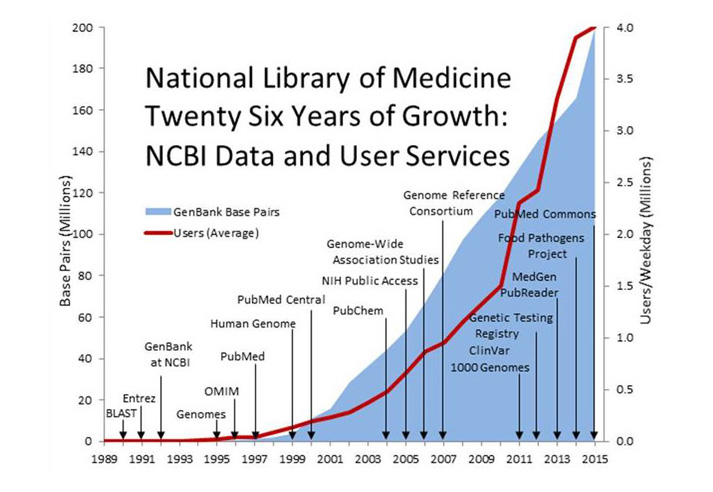
Además, mucha de ésta información no tiene la suficiente calidad o no nos es útil en nuestro campo, por lo que es necesario establecer “filtros” que nos ayuden a ahorrar tiempo y ser más eficaces a la hora de buscar evidencia científica y estar actualizados con la información que más nos interesa.
Para nosotros, como farmacéuticos hospitalarios, es muy importante estar “al día” en la mejor evidencia científica disponible en todo lo referente a información sobre medicamentos y farmacoterapia.
El crecimiento exponencial que están teniendo internet y la web 2.0 desde principios del S. XXI ha provocado que multitud de herramientas emerjan con la promesa de ayudarnos a gestionar de una manera más eficiente la información disponible en internet. Es decir, que nos permitan recibir, organizar, consumir, almacenar y compartir la información de una manera personalizada, masiva y además gratuita (tecnología RSS, redes sociales como Twitter, gestores de bibliografía como Mendeley o apps como Evernote, Pocket, IFTTT, Workflow, etc.).
Una de las herramientas 2.0 que podemos utilizar para recibir información científica que se publica en PubMed de una manera personalizada, y por tanto, menos “agobiante”, es Feedly.

Éste recurso, al igual que todos los lectores de RSS (Really Simple Syndication), se basa en la sindicación de contenidos, mostrándonos en orden cronológico y de una manera homogénea los artículos y contenidos de páginas webs a las que previamente nos hayamos suscrito. Éstas páginas webs a las que podemos suscribirnos se identifican fácilmente mediante un símbolo de color naranja, similar al de WiFi.
Feedly es un servicio web gratuito que nos va a mostrar de una manera ordenada y fácil de gestionar (con un estilo similar a nuestra bandeja de entrada de correo electrónico) los artículos que coincidan con la búsqueda PubMed introducida.
El valor añadido que nos aporta el uso de los lectores de RSS es precisamente la agrupación en una única página web de todos los nuevos artículos que se publiquen cada día (llamados “feeds”) y que sean de nuestro interés. De ésta manera se evita consultar todas las fuentes de información originales día tras día (blogs u otras webs de noticias, revistas científicas, hashtags de Twitter, etc). Por lo tanto, se disminuye la cantidad de tiempo empleado en “estar al día” ya que además evitamos consultar páginas sin contenido nuevo.
Algunas funcionalidades “extras” de las que dispone Feedly serían:
“Leer más tarde”: Permite guardarnos un artículo que nos interese para leerlo más tarde.

Compartir: Cada artículo que recibimos puede ser compartido a través de una botonera personalizada, que permite distribuirlo tanto a través de correo electrónico como de redes sociales (Twitter, Facebook, Linked in, etc.).

Buscador de feeds: Desde el propio lector que incorpora Feedly podemos buscar fuentes de contenido nuevo realizando la búsqueda, evitando así estar copiando y pegando URL desde otras pestañas.
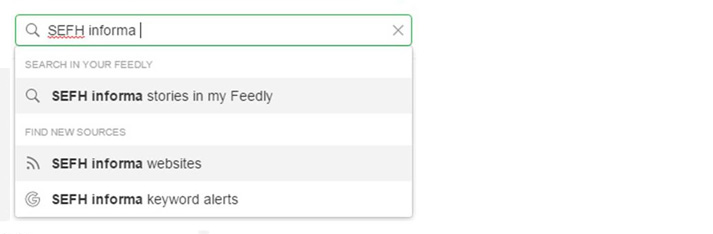
Extensiones para navegador (Google Chrome): Existen “miniaplicaciones” que se incluyen en nuestro navegador web para facilitar el uso que hacemos de algunos servicios web. En este caso, al instalar la extensión de Feedly, podemos agregar automáticamente fuentes sin tener que acceder al propio lector. Quedan visibles a la derecha de la barra de URL, como aparece en la imagen de debajo. Puedes descargarlo aquí.
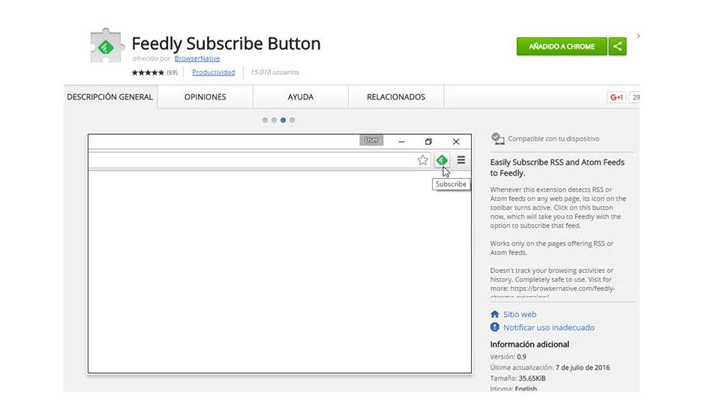
Aplicación para smartphones y tablets: Feedly dispone de app gratuita, tanto para Android como para iOS, por lo que permite leer nuestros feeds en cualquier lugar con conexión a internet y desde cualquier dispositivo.
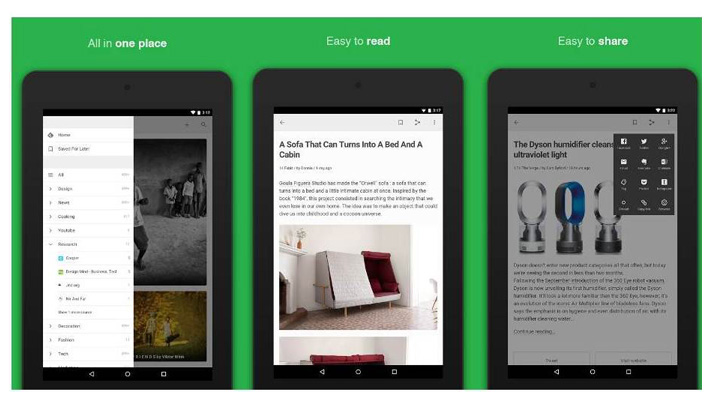
TUTORIAL
Desde la propia página de PubMed existe la posibilidad de crear un “feed” de cada búsqueda específica que queramos realizar.
Veamos los pasos que debemos seguir para recibir nuestras búsquedas de PubMed en Feedly:
- CREAR CUENTA en FEEDLY: Lo primero que debemos hacer es crearnos una cuenta personal en Feedly. Para ello podemos hacerlo por la vía rápida (a través de Google o Facebook), o mediante registro.
- REALIZAR BÚSQUEDA EN PUBMED: Una vez concluida la creación de la cuenta, tenemos que visitar PubMed y realizar la búsqueda que queramos recibir en Feedly. Es muy recomendable que ésta búsqueda se realice mediante el MESH y se apliquen en ella las estrategias adecuadas para la realización de búsquedas precisas, como el uso de los diversos filtros que ofrece PubMed, operadores booleanos o/y truncamientos (tutorial de PubMed Univ. Autónoma de Madrid).
- AGREGAR LA BÚSQUEDA A FEEDLY: Para enviar nuestra búsqueda a Feedly debemos:
- Hacer click en el botón “Create RSS”, situado debajo del buscador principal.
- Seleccionar el número límite de artículos que queremos recibir.
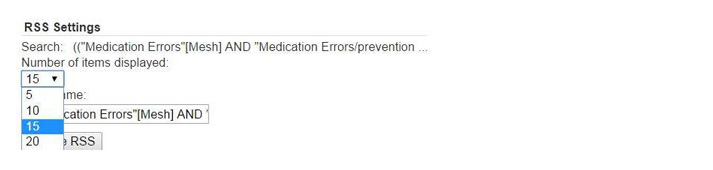
- Crear un nombre de la búsqueda.
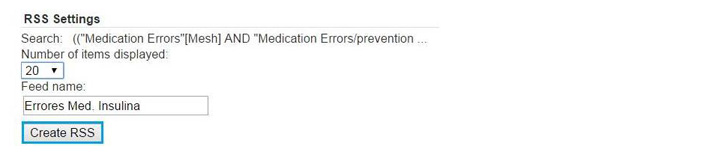
- Click en “Create RSS” y luego en el botón naranja “XML”

- Copiar la dirección de la página web que se nos abre (Seleccionar + Ctrl+C o botón derecho del ratón+Copiar)*.
*En el caso de que tengamos instalado la extensión de Feedly para Google Chrome, podemos directamente hacer click en ella y se nos abrirá Feedly en una nueva pestaña con la búsqueda ya hecha.
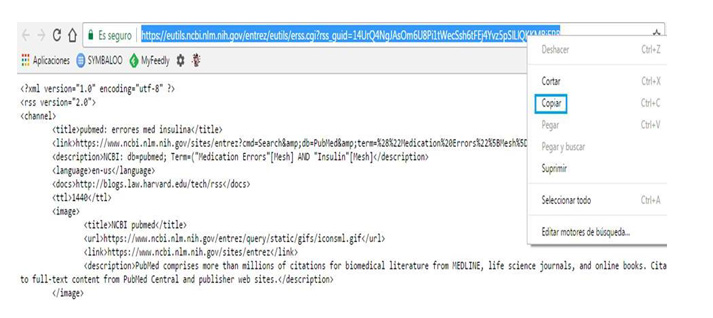
- Vamos a nuestro Feedly y pegamos la dirección copiada en el buscador (Seleccionar + Ctrl+V o botón derecho del ratón + Pegar). Pulsamos ENTER.
- Hacemos click en “FOLLOW” y lo organizamos correctamente. Para ello, la primera vez debemos crear una carpeta haciendo click en “Create a Collection”. Cuando ya tengamos varias carpetas creadas añadiremos nuestras búsquedas en ellas en “ADD”.
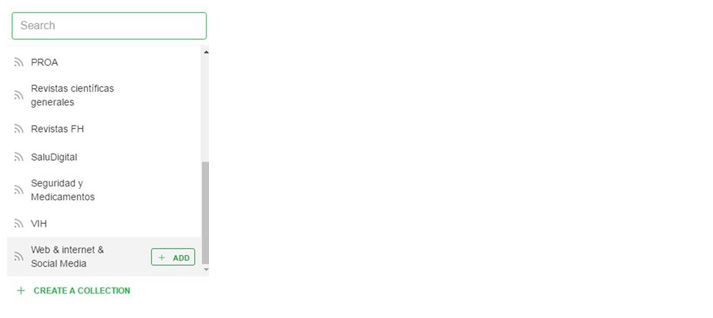
CONCLUSIÓN
La combinación de éstas dos potentes herramientas nos va a permitir recibir ÚNICAMENTE los artículos científicos de nuestra área de interés, pudiendo tenerlo organizado en diferentes carpetas según nuestras preferencias personales.
Con el objetivo de aprovechar ésta “simbiosis”, es recomendable incluir Feedly entre nuestras páginas web de inicio dentro de nuestro explorador, para que así se nos muestre al abrirlo.
Os dejo un videotutorial de PubMed y una presentación de Slideshare por si os resulta de utilidad y queréis más material sobre éste tema.
Vídeo de ejemplo: https://www.youtube.com/watch?v=ZimLisP2o94
Presentación: https://www.slideshare.net/secret/ewPGwOPuXypdPF
J. Alfredo Montero Delgado
FEA Farmacia Hospitalaria
Hospital Universitario Ntra. Sra. de Candelaria (Tenerife)
Twitter: @Amonterodel










2 Comments
ana sangrador
Enhorabuena Alfredo. Muchísimas gracias por la información. Un saludo
Alfredo Montero Delgado
Gracias Ana, me alegro que te sea útil esa información, si nos acostumbramos a utilizarla le sacaremos mucho partido seguro. Un saludo!.